Como aumentar a memória no WordPress PHP.ini 2021
Publicados: 2017-08-08O arquivo carregado excede a diretiva upload_max_filesize em php.ini
Você pode estar procurando o resultado para a mensagem de erro acima e pode estar se perguntando como aumentar a memória no arquivo do site php.ini WordPress. A solução a seguir ajudará você a corrigir o erro em poucos minutos, sem esperar que a equipe de suporte responda.
Comandos básicos que você precisa saber

Antes de configurar para aumentar a memória no WordPress php.ini precisamos saber quais são os códigos que vamos usar e quais são suas funções
1) limite_memória
A quantidade máxima de memória que um script pode consumir, lembre-se de que o valor fornecido aqui deve ser maior que o tamanho do arquivo. Por exemplo, digamos que seja seu cartão de memória ou limite de espaço em disco.
2) max_execution_time
O tempo de execução para cada script. Esse é o momento em que o servidor reage ao arquivo. Por exemplo, o limite de tempo em que o portão do servidor será aberto para que seus arquivos entrem no servidor. Se o tamanho do seu arquivo for maior que não pode ser carregado em segundos, aumente isso
Às vezes, isso também pode ser um dos motivos para obter o erro de limite de exaustão de memória e a mensagem de tempo limite do servidor.
3) post_max_size
Tamanho máximo dos dados POST que o PHP aceitará. Para desabilitar o limite defina-o como zero. A solicitação POST é um método que solicita que um servidor web aceite os dados incluídos no corpo da mensagem de solicitação
4) upload_max_filesize
Tamanho máximo permitido no servidor, esta é a chave para o nosso aumento de memória no WordPress php.ini. Você pode ter visto em sua galeria do WordPress o tamanho máximo de upload do post ou imagem. Ele define o limite de tamanho de arquivo para um único arquivo que você pode enviar para o servidor. É um dos
Ele define o limite de tamanho de arquivo para um único arquivo que você pode carregar no servidor. É um dos métodos que você pode definir para gerenciar seu espaço de forma eficaz no servidor. Este comando irá ajudá-lo a corrigir o problema de esgotamento do limite de memória na maioria dos casos.
Maneiras de aumentar a memória no WordPress

Principalmente o erro de memória esgotada é causado pelo lado do servidor, não pelo seu tema ou pela velocidade da sua rede. Claro, os dois últimos também podem causar problemas, mas o cenário é muito raro. Dizendo que, para corrigir esse erro do lado do servidor, precisamos obter o acesso ao servidor do seu site.
Para isso, primeiro você precisa fazer login no seu cpanel ou na sua conta do servidor. Localize o diretório raiz do WordPress que é o local da pasta onde seu WordPress está instalado. Depois de chegar lá, seu diretório do WordPress será assim.
A partir daqui você pode aumentar sua memória por vários métodos da seguinte forma
Criar ou editar um arquivo PHP.ini existente
Entre no arquivo wp-admin e procure pelo php.ini ou php5.ini . Se houver um, você deve editá-lo. Se não houver tal arquivo no arquivo wp-admin , crie uma nova pasta chamada php.ini
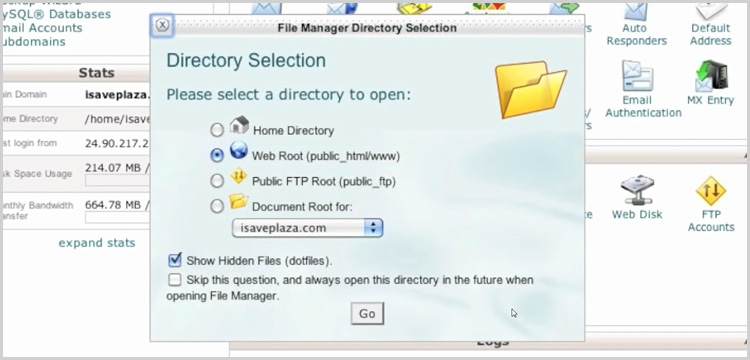
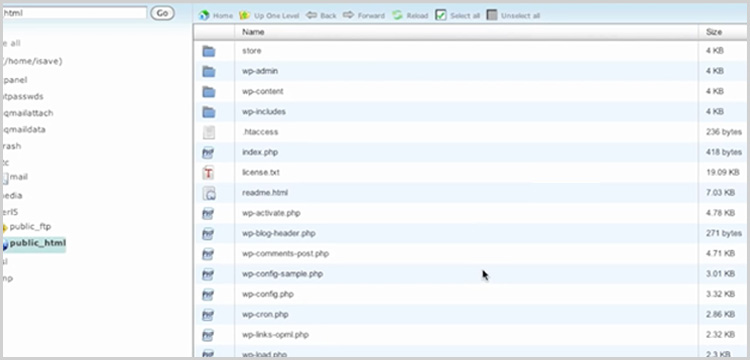
Após criar o arquivo copie o código abaixo, cole-o no arquivo php.ini e salve-o.
Dica profissional: todos os valores fornecidos são arbitrários, altere os valores conforme sua necessidade
upload_max_filesize = 720 milhões
post_max_size = 64 milhões
memory_limit = 1024M
max_execution_time = 180
Se você estiver editando o arquivo php.ini existente, procure pelo termo e altere o valor necessário.
Dica profissional: para definir o tamanho máximo da postagem sem nenhum limite, use o valor 0 (zero)
Este é o método mais comum que você deve usar para aumentar a memória no WordPress php.ini
Nota: Às vezes, o provedor de hospedagem não permite que você tenha acesso ao arquivo php.ini ou permite que o arquivo php.ini do WordPress faça qualquer alteração. Se for esse o caso, temos que obter o suporte apenas do lado do servidor.
Mas ainda assim, você pode tentar outros métodos mencionados abaixo antes de procurar o suporte.
Método htaccess
htaccess é a próxima maneira predominante usada pelas pessoas para aumentar o limite de memória ou maximizar o tamanho do upload do arquivo. No diretório, você encontra o arquivo .htaccess, entre no arquivo e cole o código abaixo.

php_value upload_max_filesize = 720M
php_value post_max_size = 64M
php_value memory_limit = 1024M
php_value max_execution_time = 180
Usando o arquivo wp-config.php
O método mais fácil que você pode tentar e a probabilidade de corrigir o problema também é muito baixa. No entanto, vale a pena experimentá-lo. Em seu servidor procure pelo arquivo wp-config.php e cole o seguinte código para aumentar a memória.
[code language=”PHP”]define( 'WP_MEMORY_LIMIT', '256M' )[/code]
Arquivo de funções do tema
Às vezes, o tamanho do upload pode ser corrigido diretamente do próprio arquivo de função do tema. Mais uma vez, a probabilidade de fixar este método é menor. Copie e cole o seguinte código em seu arquivo functions.php
@ini_set('upload_max_size', '720M');
@ini_set( 'post_max_size', '64M');
@ini_set('max_execution_time', '180');
Nos Provedores de Hospedagem Populares
Vamos ver como aumentar o tamanho máximo do arquivo de upload no PHP.ini em diferentes provedores de hospedagem como Godaddy, BlueHost e SiteGround.
Godaddy – diretiva upload_max_filesize em php.ini.
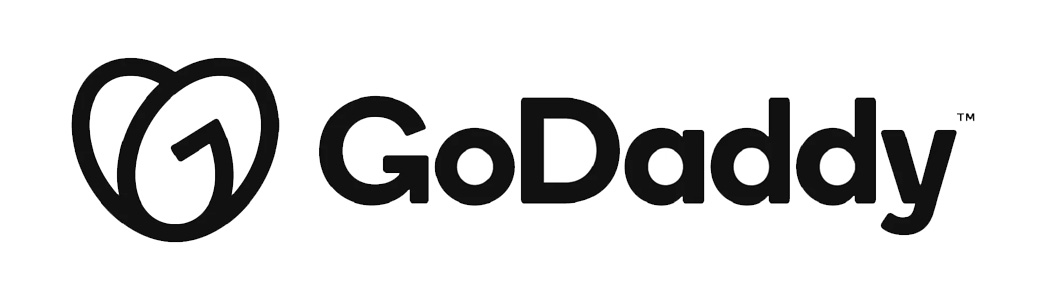 No Godaddy você pode aumentar o limite de tamanho max_file editando o arquivo user.ini. Depois de entrar no cpanel, encontre o arquivo user.ini ou crie um para você no diretório raiz do WordPress.
No Godaddy você pode aumentar o limite de tamanho max_file editando o arquivo user.ini. Depois de entrar no cpanel, encontre o arquivo user.ini ou crie um para você no diretório raiz do WordPress.
No arquivo user.ini cole o seguinte código
memory_limit = 1024M
max_execution_time = 180
max_input_time = 180
post_max_size = 64 milhões
upload_max_filesize = 720 milhões
Dica profissional: o código max_input_time é para maximizar o tempo que cada script pode gastar analisando os dados da solicitação. É uma boa ideia limitar esse tempo nos servidores de produção para eliminar scripts de execução inesperadamente longos.
BlueHost – diretiva upload_max_filesize em php.ini
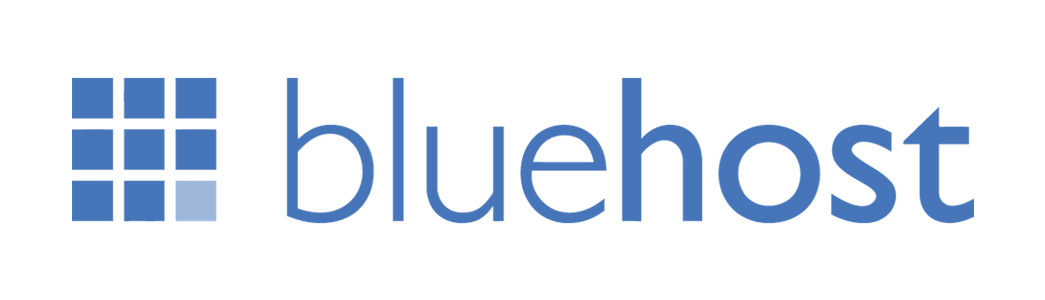 Faça login no seu cpanel BlueHost, abra o gerenciador de arquivos e escolha o WebRoot. No lado direito, você pode ver o arquivo php.ini ao rolar. Clique com o botão direito sobre ele e selecione o Code Edit.
Faça login no seu cpanel BlueHost, abra o gerenciador de arquivos e escolha o WebRoot. No lado direito, você pode ver o arquivo php.ini ao rolar. Clique com o botão direito sobre ele e selecione o Code Edit.
Procure por upload_max_filesize e dê o valor que você precisa aqui é 720M e o post_max_size como 64M que é
upload_max_filesize= 720 milhões
post_max_size = 64 milhões
SiteGround – diretiva upload_max_filesize em php.ini. 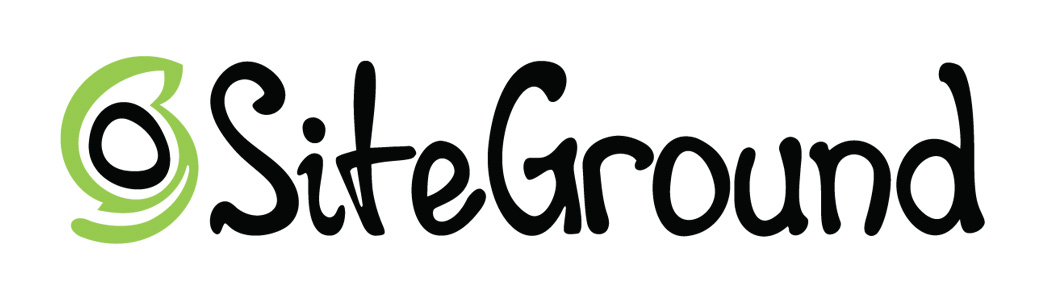
O SiteGround oferece duas opções para editar seu arquivo php.ini , uma é a ferramenta de gerenciamento de variáveis PHP e outra é editar manualmente o arquivo php.ini como vimos antes. A ferramenta é realmente útil para os iniciantes. Vamos ver como maximizar o tamanho do upload do arquivo usando a ferramenta.
[imagem da ferramenta SiteGround]
Para editar o arquivo php.ini usando a ferramenta PHP Variables Manager faça login no seu cpanel e encontre a ferramenta manager. Selecione o diretório onde o WordPress está instalado e clique em ADICIONAR .
Nele, você encontrará as variáveis e os campos php que são os códigos que expliquei acima. No campo apropriado altere o valor desejado e salve as alterações. Se você deseja que as alterações sejam definidas para todos os subdiretórios, marque a caixa de seleção “Aplicar alterações a todos os subdiretórios” .
Nota: esta opção está disponível apenas para os planos Cloud e hospedagem dedicada. Para a hospedagem compartilhada, você precisa obter o suporte técnico do lado do servidor.
Pronto para aumentar a memória no WordPress Php.ini
Estes são os métodos que você pode usar para aumentar a memória, ou seja, aumentar a memória do PHP. Assim como o SiteGround, a maioria dos provedores de hospedagem definirá seus próprios limites de PHP globalmente para a hospedagem compartilhada. Não podemos aumentar a memória PHP em tal servidor manualmente por nós mesmos. Para isso, precisamos solicitar o suporte do provedor de hospedagem.
